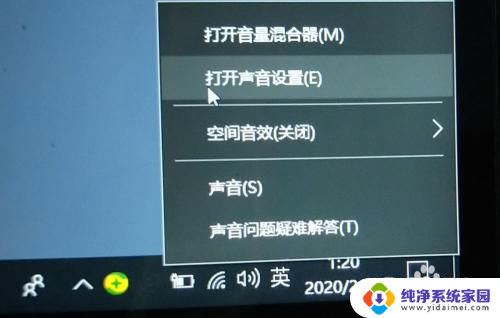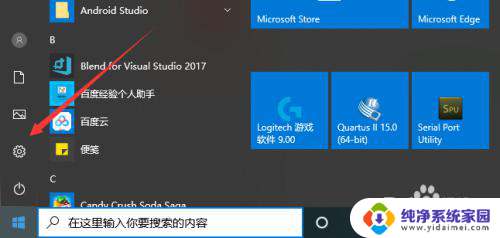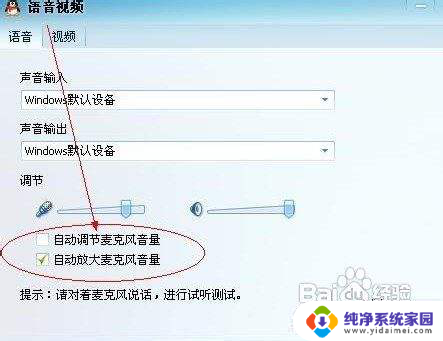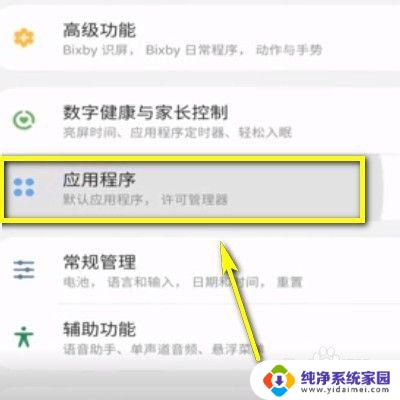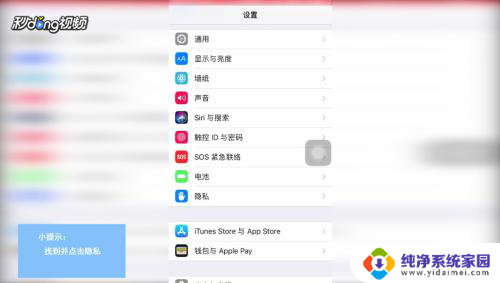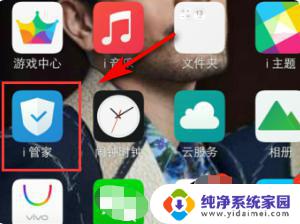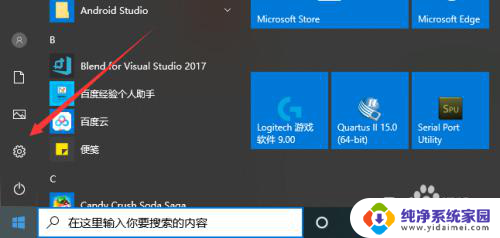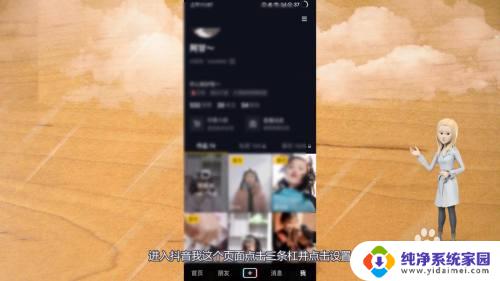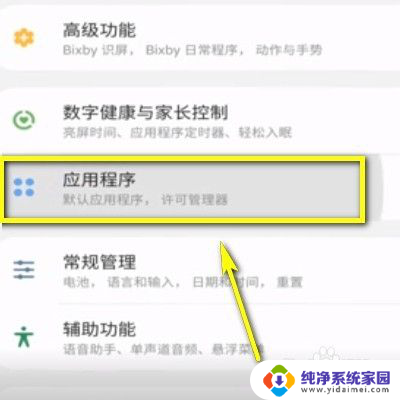联想小新电脑如何开启麦克风 联想小新麦克风打开方法
更新时间:2024-02-16 12:03:19作者:yang
在当今数字化时代,电脑已经成为我们生活中不可或缺的工具之一,而联想小新电脑作为一款备受青睐的产品,其功能也日益丰富。其中麦克风的使用在很多场合中都起到了至关重要的作用。有些用户可能会遇到一些困惑,不知道如何开启联想小新电脑上的麦克风。本文将为大家介绍联想小新麦克风的打开方法,帮助大家更好地利用这一功能。无论是进行语音通话,还是进行在线语音识别等,开启麦克风都是必不可少的。接下来让我们一起来看看如何轻松地开启联想小新电脑上的麦克风。
具体步骤:
1.右击屏幕右下方小喇叭打开声音设置

2.在声音选项中选择输入设备为笔记本自带的麦克风
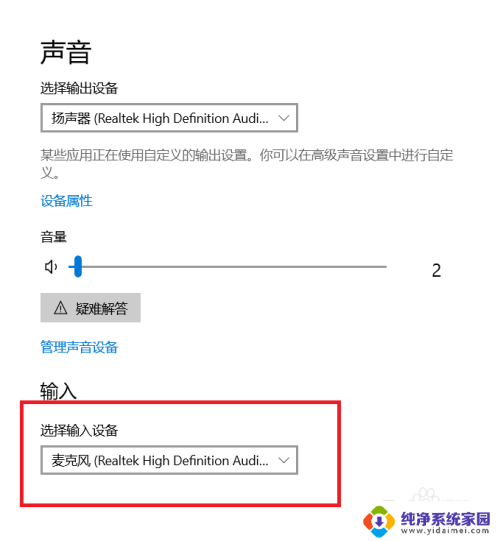
3.如还是没有声音,点击下方的测试麦克风,疑难解答
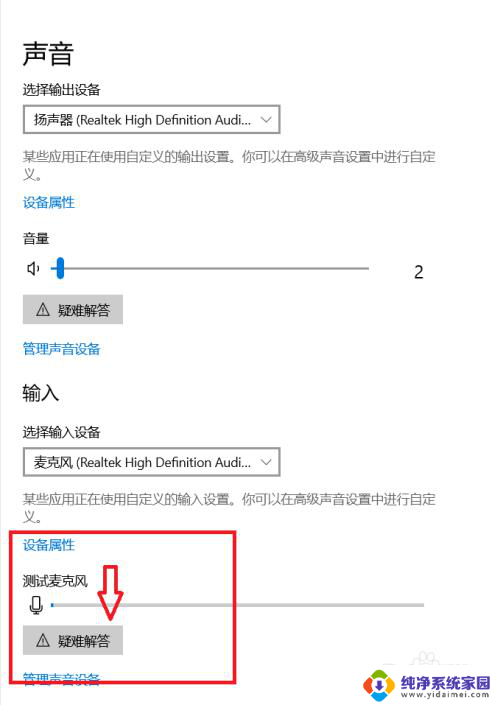
4.等待检测问题
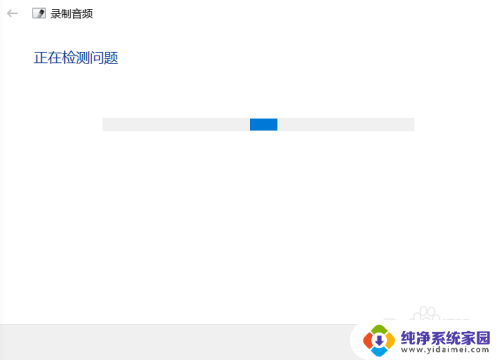
5.在弹出的对话框中选择刚才选择输入录音设备名称,点击下一步就可以了
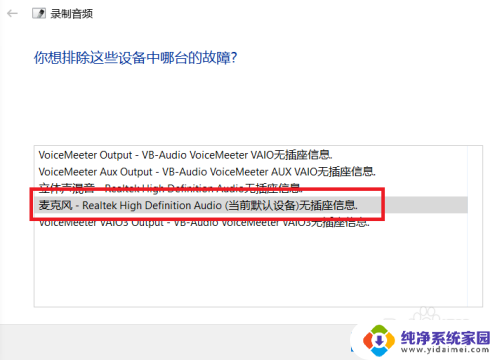
以上就是联想小新电脑如何开启麦克风的全部内容,有需要的用户可以按照以上步骤进行操作,希望能对大家有所帮助。